Comment Activer Spotify Sur Alexa
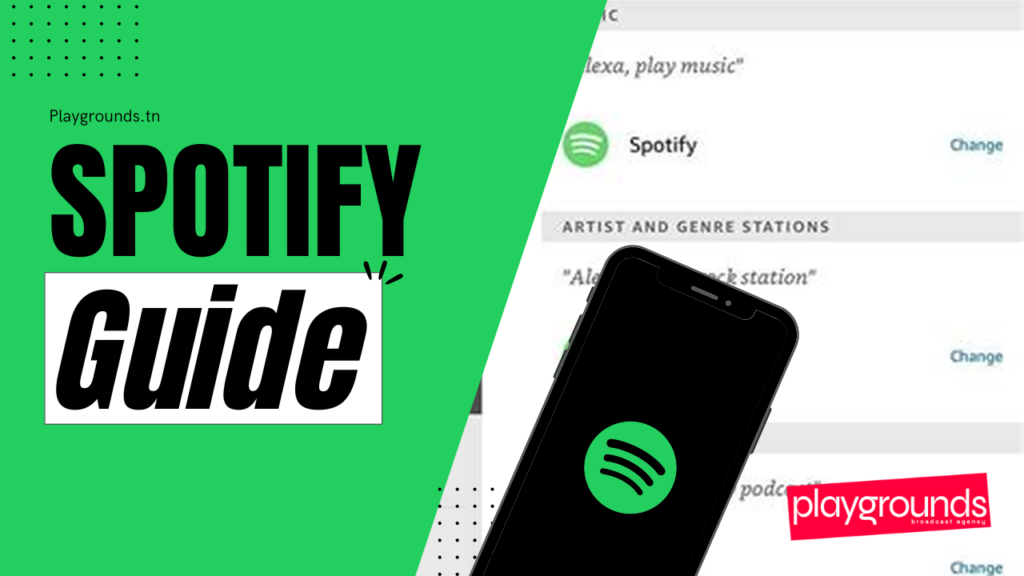
Comment activer Spotify sur Alexa : Le guide ultime pour les mélomanes pressés
Vous êtes fan de Spotify, mais vous rêvez d’une expérience musicale encore plus fluide et pratique ? Vous avez un appareil Alexa qui traîne dans un coin, attendant patiemment d’être mis à contribution ? Eh bien, mes amis, vous êtes au bon endroit !
Aujourd’hui, on vous guide pas à pas pour activer Spotify sur votre Alexa. On va vous expliquer comment lier vos comptes, choisir Spotify comme service de musique par défaut, et même vous donner des astuces pour jouer vos playlists préférées en un claquement de doigts.
Le mariage parfait : Spotify et Alexa
Imaginez : vous êtes en train de préparer le dîner, vous avez envie de musique, et d’un seul geste, vous lancez votre playlist “Cuisine en folie” sur Spotify via Alexa. Pas besoin de sortir votre téléphone, de naviguer dans l’application, de chercher votre playlist… Tout se fait en quelques mots. C’est le rêve, non ?
Comment lier vos comptes Spotify et Alexa ?
Étape 1 : L’application Alexa : votre point de départ
Commencez par ouvrir l’application Alexa sur votre smartphone. C’est là que tout se passe.
Étape 2 : La navigation : Plus, puis Paramètres
Dans l’application, cherchez l’icône “Plus” (généralement en bas à droite). Appuyez dessus, puis sélectionnez “Paramètres”. On se rapproche du but !
Étape 3 : Musique et podcasts : votre terrain de jeu
Sous “Préférences Alexa”, cherchez la section “Musique et Podcasts”. C’est là que se trouve la magie.
Étape 4 : Un nouveau service : Spotify arrive sur scène
Cliquez sur “Lier un nouveau service”. Et là, vous le voyez, Spotify vous tend les bras ! Sélectionnez-le et suivez les instructions à l’écran.
Étape 5 : L’authentification : connectez-vous à votre compte Spotify
Connectez-vous à votre compte Spotify en utilisant vos identifiants habituels. C’est la dernière étape avant de pouvoir profiter de toute la puissance de Spotify sur Alexa.
C’est tout ? Pas tout à fait !
Une fois que vous avez lié vos comptes, vous pouvez choisir Spotify comme service de musique par défaut. Cela vous permettra de lancer votre musique Spotify d’un simple “Alexa, joue de la musique !” sans avoir à préciser le service.
Comment choisir Spotify comme service de musique par défaut ?
Étape 1 : Retour aux Paramètres
Revenez à l’écran “Paramètres” de l’application Alexa.
Étape 2 : Préférences Alexa : la section Musique & Podcasts
Cliquez sur “Préférences Alexa” et sélectionnez “Musique & Podcasts”.
Étape 3 : Vos services par défaut : Le choix final
Cliquez sur “Vos services par défaut”. Vous y trouverez une liste de services musicaux. Sélectionnez Spotify et cliquez sur “Terminé”.
C’est parti pour la musique !
Félicitations, vous avez réussi à lier Spotify à votre compte Alexa ! Vous pouvez maintenant profiter de votre musique Spotify sur votre appareil Alexa en utilisant des commandes vocales.
Quelques astuces pour un plaisir musical maximal:
- “Alexa, joue [chanson/artiste/playlist] sur Spotify” : Pour écouter une chanson, un artiste ou une playlist spécifique sur Spotify.
- “Alexa, joue de la musique de [genre musical]” : Pour écouter de la musique d’un genre spécifique.
- “Alexa, joue les nouveautés de [artiste]” : Pour écouter les dernières sorties d’un artiste.
- “Alexa, joue plus fort/plus bas” : Pour ajuster le volume.
- “Alexa, passe à la chanson suivante/précédente” : Pour naviguer entre les chansons.
- “Alexa, arrête la musique” : Pour arrêter la lecture.
Les “bugs” de la vie : Quand Spotify ne veut pas collaborer
Il arrive parfois que Spotify et Alexa ne s’entendent pas, comme un couple qui a passé une mauvaise nuit. Voici quelques solutions pour résoudre les problèmes les plus courants :
1. “Alexa, tu ne veux pas jouer Spotify ?” : Vérifiez les autorisations
Si Alexa refuse de jouer de la musique Spotify, vérifiez que vous avez autorisé Alexa à accéder à votre compte Spotify. Pour cela, rendez-vous sur le site web de Spotify et revoyez les autorisations accordées à Alexa. Si nécessaire, revoquez les autorisations existantes et relancez la procédure de liaison.
2. “Alexa, tu as oublié Spotify ?” : Réinitialisez la connexion
Si le problème persiste, essayez de réinitialiser la connexion entre Spotify et Alexa. Pour ce faire, dans l’application Alexa, allez dans “Paramètres”, puis “Musique & Podcasts”. Sélectionnez Spotify et désactivez le service. Ensuite, réactivez-le en suivant les instructions à l’écran.
3. “Alexa, tu es bloquée ?” : Vérifiez votre connexion internet
Assurez-vous que votre appareil Alexa et votre smartphone sont connectés à internet. Une mauvaise connexion peut empêcher Alexa de fonctionner correctement.
4. “Alexa, tu es trop vieille ?” : Vérifiez la compatibilité
Assurez-vous que votre appareil Alexa est compatible avec Spotify. Certains appareils plus anciens peuvent ne pas prendre en charge Spotify.
5. “Alexa, tu as besoin d’aide ?” : Contactez l’assistance
Si vous avez essayé toutes les solutions ci-dessus et que le problème persiste, contactez l’assistance Alexa ou Spotify pour obtenir de l’aide.
En conclusion : Musique et Alexa, une symbiose parfaite
Vous voilà prêt à profiter de votre musique Spotify sur Alexa ! Vous pouvez maintenant écouter vos morceaux préférés, contrôler la lecture avec votre voix, et découvrir de nouvelles musiques en un clin d’œil.
Et si vous avez besoin d’aide pour configurer votre appareil Alexa ou pour utiliser Spotify, n’hésitez pas à nous contacter : Playgrounds.tn est là pour vous accompagner dans votre aventure musicale !